Aggiornato 2024 di aprile: smetti di ricevere messaggi di errore e rallenta il tuo sistema con il nostro strumento di ottimizzazione. Scaricalo ora su questo link
- Scarica e installa lo strumento di riparazione qui.
- Lascia che scansioni il tuo computer.
- Lo strumento sarà quindi ripara il tuo computer.
Dead Cells è uno dei migliori giochi del genere platform, con la messa a punto di Metroidivania e un gameplay incredibilmente veloce. Il gioco ha attirato molta attenzione e per una buona ragione: è un grande successo per tutti i veri fan.
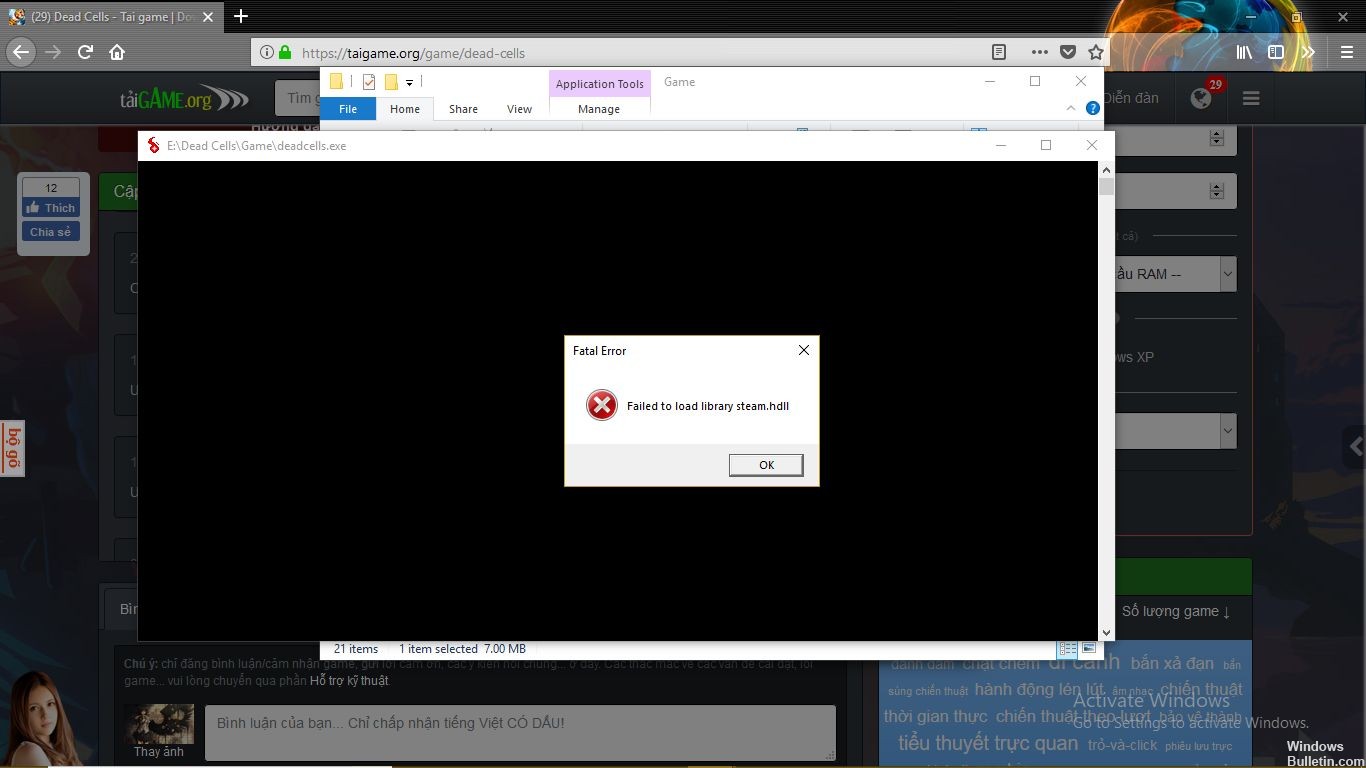
Per qualche strano motivo, tuttavia, alcuni giocatori non sono stati in grado di eseguirlo. Viene visualizzato il messaggio "Impossibile caricare la libreria steam.hdll" e non è possibile avviare il gioco.
Per quanto riguarda la correzione, non è stato possibile caricare la libreria steam.hdll:
Ripara Steam Game

Questi passaggi potrebbero non riparare tutti i giochi di vapore difettosi, ma riparano una gran parte di loro in modo rapido e semplice. Ti consigliamo inoltre di eseguire il backup dei tuoi punteggi tramite Steam Cloud o su una chiavetta USB prima di provare a ripararli.
Passo 1: avvia il vapore
Passo 2: Vai alla scheda Libreria di Steam e seleziona il gioco che vuoi riparare.
Passo 3: fai clic con il pulsante destro del mouse sul gioco e fai clic su Proprietà
Aggiornamento di aprile 2024:
Ora puoi prevenire i problemi del PC utilizzando questo strumento, ad esempio proteggendoti dalla perdita di file e dal malware. Inoltre è un ottimo modo per ottimizzare il computer per le massime prestazioni. Il programma corregge facilmente gli errori comuni che potrebbero verificarsi sui sistemi Windows, senza bisogno di ore di risoluzione dei problemi quando hai la soluzione perfetta a portata di mano:
- Passo 1: Scarica PC Repair & Optimizer Tool (Windows 10, 8, 7, XP, Vista - Certificato Microsoft Gold).
- Passaggio 2: fare clic su "Avvio scansione"Per trovare problemi di registro di Windows che potrebbero causare problemi al PC.
- Passaggio 3: fare clic su "Ripara tutto"Per risolvere tutti i problemi.
Passo 4: selezionare la scheda File locali.
Passo 5: Clicca su Verifica l'integrità della cache di gioco.
Passo 6: Attendi fino a quando Steam non avrà verificato l'installazione del tuo gioco, se rileva un errore, questi file verranno nuovamente scaricati e reinstallati.
Passo 7: fai clic su Play e Steam reinstalla e riavvia il gioco.
Aggiorna Steam

STEAM rileva se è disponibile un aggiornamento e lo riprende automaticamente.
Una volta che un aggiornamento è stato identificato e installato, riavviare STEAM quando viene richiesto di completarlo.
Se hai ancora lo stesso problema, invia un ticket di supporto per assistenza.
Avvia il gioco dalla cartella del gioco.
Invece di affidarsi a Steam per eseguire il gioco (che è un problema qui), puoi comunque utilizzare il file eseguibile dalla cartella di installazione. Per semplificare le cose, crea un collegamento sul desktop. Alcuni giochi funzionano meglio quando funzionano con il client Steam, ma questo non è necessariamente il caso.
L'installazione del gioco per i giochi basati su Steam è nel seguente percorso:
C: Program FilesSteam (x86) SteamAppsCommon
Aprire la cartella Dead Cell e creare un collegamento sul desktop dal file deadcell.exe. Prova ad avviare il gioco e cercare le modifiche.
https://steamcommunity.com/app/588650/discussions/2/2741975115064757686/?l=portuguese
Suggerimento esperto: Questo strumento di riparazione esegue la scansione dei repository e sostituisce i file corrotti o mancanti se nessuno di questi metodi ha funzionato. Funziona bene nella maggior parte dei casi in cui il problema è dovuto alla corruzione del sistema. Questo strumento ottimizzerà anche il tuo sistema per massimizzare le prestazioni. Può essere scaricato da Cliccando qui

CCNA, Web Developer, PC Risoluzione dei problemi
Sono un appassionato di computer e un professionista IT praticante. Ho alle spalle anni di esperienza nella programmazione di computer, risoluzione dei problemi hardware e riparazione. Sono specializzato in sviluppo Web e progettazione di database. Ho anche una certificazione CCNA per la progettazione della rete e la risoluzione dei problemi.

